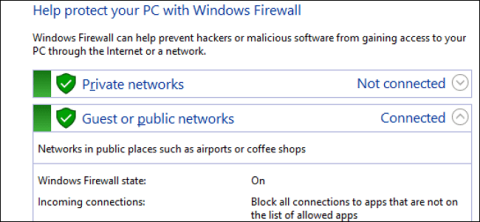A Windows tűzfal akadályként működik, amely megakadályozza, hogy számítógépe csatlakozzon az internet többi részéhez. A tűzfalak megakadályozzák a nem kívánt hálózati forgalom beáramlását, és lehetővé teszik a számítógépen lévő alkalmazások számára, hogy kommunikáljanak a külvilággal. De minden kerítéshez kell egy kapu, és itt jönnek be a kivételek.
Ha engedélyezi egy alkalmazásnak, hogy a tűzfalon keresztül kommunikáljon, azt kivételnek nevezzük. A Windows kivételeket hoz létre saját rendszerszolgáltatásaihoz és alkalmazásaihoz, és amikor olyan új alkalmazást telepít, amely kommunikálni akar a külvilággal, a Windows megkérdezi, hogy engedélyezi-e az adott alkalmazás kommunikációját.

1. Hogyan lehet kivételt manuálisan hozzáadni?
Nyissa meg a Windows tűzfal beállításait úgy, hogy beírja a Firewall kulcsszót a Start menü Keresés mezőjébe.
Kattintson a Windows tűzfal alkalmazás kiválasztásához .

Megjegyzés: Windows tűzfal, nem Windows tűzfal Speciális biztonsággal.
Ekkor a képernyőn megjelenik egy interfész, amely bemutatja, hogyan kell konfigurálni a tűzfalat magánhálózathoz (személyes hálózati rendszer, például otthoni hálózati rendszer...) és nyilvános hálózathoz (hálózati rendszer). nyilvános).
A bal oldali ablaktáblában található lehetőségek listájában kattintson az " Alkalmazás vagy szolgáltatás engedélyezése a Windows tűzfalon keresztül " lehetőségre.

A következő felületen megjelenik az összes olyan alkalmazás listája, amelyen engedélyezett a kommunikáció, és a hálózaton keresztüli kommunikáció módja (privát vagy nyilvános).
Először nyissa meg a Windows tűzfalat, kattintson a Beállítások módosítása lehetőségre , hogy lehetővé tegye új alkalmazások módosítását vagy hozzáadását.
Ha új alkalmazást szeretne hozzáadni az alkalmazáslistához, kattintson a Másik alkalmazás engedélyezése lehetőségre .

Az Alkalmazás hozzáadása ablakban keresse meg azt az alkalmazást, amelyhez engedélyezni szeretné a hálózati hozzáférést.
Kattintson a Hálózattípusok lehetőségre a Privát vagy Nyilvános kommunikációs mód, vagy mindkettő kiválasztásához.
Ha elkészült, kattintson a Hozzáadás gombra.
A kommunikációra jogosult alkalmazások listáján látni fogja az éppen hozzáadott alkalmazás nevét.

2. Állítsa be a speciális tűzfalszabályokat
A Windows 2 különböző felületet biztosít a tűzfalon. A Beállítások felület beállítása a legegyszerűbb módja annak, hogy egy alkalmazás kommunikálhasson.
Van azonban egy másik eszköz is, amely sok más telepítési lehetőséget kínál: Speciális biztonság.
Ezt az eszközt a következőképpen állíthatja be:
- Nem csak szabályokat hozhat létre, amelyek szabályozzák az alkalmazásba be- és kimenő forgalmat, hanem létrehozzák az adott porton érkező hálózati forgalmat is.
- A hálózati forgalom közvetlenül a számítógéphez érkezik, különösen a belső hálózaton az alkalmazások vagy a portszámok alapján.
- Hozzon létre kapcsolatbiztonsági szabályokat, amelyek arra kényszerítik az Önnel kommunikálni próbáló más számítógépeket, hogy különböző kommunikációs módszereket használjanak azonosságuk megállapítására.
- Figyelemmel kíséri a szabályok és más biztonságos kapcsolatok használatát.
Tekintse meg néhány további cikket alább:
Sok szerencsét!